Saviez-vous que vous pouvez désormais afficher les libellés de la barre des tâches dans Windows 11 ? C’est assez facile. Suivez les étapes ci-dessous pour activer les étiquettes de la barre des tâches.
Sur les anciennes versions de Windows, vous avez la possibilité d’afficher les étiquettes de la barre des tâches. Lorsque vous faites cela, Windows affiche le nom de la fenêtre active avec son icône. Pour de nombreux utilisateurs de Windows, la possibilité de voir les noms des fenêtres dans la barre des tâches. a.k.a., les étiquettes de la barre des tâches sont une fonctionnalité tellement utile et productive. L’une des principales raisons est qu’il peut vous aider à identifier et à basculer rapidement entre les applications ouvertes sur votre ordinateur.
Cependant, Microsoft a apporté de nombreuses modifications à la barre des tâches de Windows 11 et supprimé de nombreuses fonctionnalités utiles. L’une de ces fonctionnalités est les étiquettes de la barre des tâches. Cependant, grâce aux commentaires des utilisateurs, Microsoft a rajouté la possibilité d’afficher des étiquettes sur la barre des tâches et de ne jamais combiner les boutons de la barre des tâches. Une fois cette fonctionnalité activée, vous verrez les noms de toutes les fenêtres ouvertes, qu’elles soient réduites ou maximisées, dans la barre des tâches.
Alors, laissez-moi vous apprendre les étapes pour activer la fonctionnalité des étiquettes de la barre des tâches sur Windows 11.
Afficher les étiquettes de la barre des tâches sur Windows 11
Suivez les étapes ci-dessous pour activer les étiquettes de la barre des tâches sur votre Windows 11 ordinateur :
Cliquez avec le bouton droit sur la barre des tâches. Sélectionnez l’option”Paramètres de la barre des tâches“. Développez l’option”Barre des tâches comportements“.Définissez”Combiner les boutons de la barre des tâches et masquer les étiquettes“sur”Jamais“Cochez la case”Afficher les étiquettes sur les épingles de la barre des tâches“.Fermez l’application Paramètres.
Voyons les étapes plus en détail :
Tout d’abord, ouvrez les paramètres de la barre des tâches. Il y a deux façons de le faire. Vous pouvez soit cliquer avec le bouton droit sur l’espace vide de la barre des tâches et sélectionner l’option”Paramètres de la barre des tâches”ou ouvrir l’application Paramètres avec le raccourci clavier touche Windows + I et accéder à la page”Personnaliser > Barre des tâches”.
Une fois que vous êtes sur la page des paramètres de la barre des tâches, faites défiler vers le bas et cliquez sur l’option”Comportements de la barre des tâches”pour développer la section. C’est ici que vous pouvez personnaliser le comportement de la barre des tâches sous Windows 11.
Pour afficher étiquettes d’application dans la barre des tâches, définissez la liste déroulante”Combiner les boutons de la barre des tâches et masquer les étiquettes”sur”Jamais”. Ensuite, cochez l’option”Afficher les étiquettes sur les broches de la barre des tâches”.
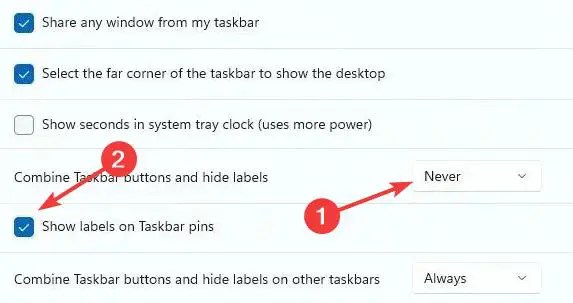
Dès que vous faites cela, Windows 11 affichera les étiquettes de la barre des tâches.
Corrigez l’option manquante Afficher les étiquettes de la barre des tâches dans Windows 11
Si vous ne voyez pas le”Afficher les étiquettes sur les broches de la barre des tâches”, vous utilisez peut-être une ancienne version de Windows 11. Pour avoir accès à l’option des étiquettes de la barre des tâches, vous devez exécuter Windows 11 version 23466 ou supérieure. Vérifiez votre numéro de build Windows 11 et mettez à niveau vers la version récente.
Si vous utilisez Windows 11 build 23466 ou supérieur et que vous ne voyez toujours pas l’option d’étiquettes de la barre des tâches, il se peut que l’option soit masquée ou désactivé.
Suivez les étapes ci-dessous pour corriger l’option d’affichage des étiquettes de la barre des tâches manquante sur Windows 11 :
Obtenez Vivetool à partir de GitHub.Extractez le zip dans un dossier.Ouvrez le dossier extrait.Cliquez sur la barre d’adresse et copiez le chemin du dossier.Appuyez sur la touche Démarrer de votre clavier.Recherchez Invite de commandes.Cliquez/appuyez sur l’option Exécuter en tant qu’administrateur. Tapez”cd C:\path\to\vivetool\folder“et appuyez sur Entrée. Remplacez le chemin factice par le chemin réel que vous avez copié. Tapez”vivetool/enable/id:29785186“et appuyez sur Entrée. Fermez la fenêtre CMD et redémarrez l’ordinateur.
Lien de téléchargement GitHub : https://github.com/thebookisclosed/ViVe/releases
Après le redémarrage, suivez les étapes de la première section pour activer la fonctionnalité d’étiquettes de la barre des tâches sur Windows 11.
Comment s’y rapportant la barre des tâches-aux guides :
J’espère que ce guide pratique Windows simple et facile vous a aidé.
Si vous êtes bloqué ou avez besoin d’aide, envoyez un e-mail, et je le ferai essayez d’aider autant que possible.
